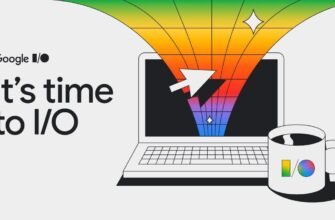Ja esi pamanījis, ka tavs Samsung Galaxy viedtālrunis ātri izlādē akumulatoru, īpaši intensīvas lietošanas dienās, kas saistītas ar spēlēm, sociālajiem tīkliem un neskaitāmām WhatsApp grupām, vari izmantot metodes, kas palīdzēs samazināt akumulatora patēriņu bez nepieciešamības instalēt papildu aplikācijas. To var panākt, maksimāli izmantojot One UI, kas tiek izmantota Samsung tālruņos un planšetdatoros.
Viena lietotāja saskarne ir bagāta ar funkcijām un konfigurācijas opcijām, kas ļauj kontrolēt ierīces darbības un ierobežojumus. Lai gan šīs iespējas dažkārt var būt nedaudz grūti atrast, neuztraucieties. Ja vēlaties pagarināt Samsung Galaxy ierīces akumulatora darbības laiku, tālāk ir sniegti padomi un konfigurācijas uzlabojumi, kas palīdzēs maksimāli palielināt Galaxy akumulatora veiktspēju.
Tālāk ir norādīti pielāgojumi, ko mēs iesakām optimizēt ierīces displeja iestatījumus, lai taupītu akumulatora darbības laiku.

- Sāciet ar pamatiem: atveriet iestatījumu izvēlni, dodieties uz sadaļu “Displejs” un iespējojiet tumšo režīmu savā mobilajā ierīcē. Šis režīms ievērojami samazina akumulatora patēriņu, īpaši AMOLED paneļos, salīdzinot ar spilgtu režīmu.
- Sadaļā "Displejs" izslēdziet funkciju "Papildu spilgtums". Vairumā gadījumu šis papildu spilgtums nav nepieciešams, un tas iztukšo papildu akumulatoru, ja vien pludmalē neatrodaties tieši intensīvas saules gaismas ietekmē.
- Tajā pašā sadaļā "Displejs" varat aktivizēt arī adaptīvo spilgtumu. Tas ļaus viedtālrunim automātiski pielāgot ekrāna spilgtumu atkarībā no apkārtējā apgaismojuma apstākļiem. Tomēr, ja vēlaties kontrolēt spilgtuma iestatījumus, varat atstāt šo funkciju izslēgtu.
- Sadaļā "Ekrāns" dažas Samsung Galaxy ierīces ļauj mainīt ekrāna izšķirtspēju. FullHD+ (2316x1080p) izšķirtspēja parasti nodrošina līdzīgu skatīšanās pieredzi kā WQHD+ (3088x1440p), vienlaikus patērējot mazāk akumulatora.
- Tajā pašā iestatījumu sadaļā “Ekrāns” varat arī pielāgot atsvaidzes intensitāti, ko sauc par “Gludumu”. Pārslēdzieties no adaptīvā (var 120 Hz) uz standarta (ierobežots līdz 60 Hz). Standarta versija, protams, ir energoefektīvāka.
- Atgriezieties galvenajā iestatījumu izvēlnē un dodieties uz sadaļu “Bloķēt ekrānu”. Šeit atlasiet “Vienmēr ekrānā”. Varat vai nu pilnībā izslēgt šo funkciju, lai pēc iespējas vairāk ietaupītu akumulatora darbības laiku, vai arī atlasīt opciju Pieskarties, lai parādītu, kas uz īsu brīdi aktivizē funkciju Always On Screen, kad pieskaraties ekrānam. Tādā veidā varat pārbaudīt laiku un paziņojumus, pilnībā neizgaismojot ekrānu. Mans personīgais ieteikums ir izmantot opciju Noklikšķiniet, lai parādītu.
- Tajā pašā sadaļā varat iespējot automātisku ekrāna spilgtuma regulēšanu "Vienmēr ieslēgts" vai iestatīt to uz minimālo līmeni, kas vēl vairāk ietaupīs akumulatora darbības laiku.
Tālāk ir norādītas ieteicamās izmaiņas, kuras varat veikt savā Galaxy sistēmā un lietotnēs, lai taupītu akumulatora darbības laiku.

- Sāciet, apskatot un izdzēšot visas lietotnes un spēles, kuras vairs neizmantojat vai nekad neesat izmantojis. Dažas programmas nevar atinstalēt, taču tās var deaktivizēt, lai tās nedarbotos fonā.
- Izvēlnē “Iestatījumi” atveriet sadaļu “Akumulators un ierīces aprūpe”, pēc tam atrodiet “Automātiskā optimizācija” un ieslēdziet to. Šī funkcija optimizē tālruņa veiktspēju un automātiski to pārstartē, kad nepieciešams, parasti, kad tas netiek lietots.
- Izvēlnē Akumulators un ierīces aprūpe atlasiet Akumulators un pēc tam atlasiet Ierobežot fona lietojumu. Ieslēdziet “Apturēt neizmantotās lietojumprogrammas”. Tas nodrošina, ka pat tās lietotnes, kuras neesat atinstalējis, tiks iemidzinātas un neizlādēs akumulatoru fonā, ja tās netiks lietotas ilgu laiku.
- Tajā pašā sadaļā "Akumulators" dodieties uz "Papildu akumulatora iestatījumi" un aktivizējiet opciju "Adaptīvais akumulators".
- Tajā pašā sadaļā "Akumulators" atlasiet "Veiktspējas profils" un atlasiet "Viegls". Tas samazinās tālruņa datu apstrādes ātrumu, lai pagarinātu akumulatora darbības laiku, būtiski neietekmējot veiktspēju, īpaši spēlējot.
- Ja pamanāt, ka lietotne sadaļā “Akumulators” patērē pārāk daudz akumulatora, varat noklikšķināt uz tās nosaukuma un atlasīt “Ierobežot fonā”. Ņemiet vērā, ka šajā gadījumā jūs, iespējams, nesaņemsit visus paziņojumus un atjauninājumus no šīs lietotnes, kamēr to aktīvi neizmantojat.
- Galvenajā izvēlnē “Iestatījumi” dodieties uz sadaļu “Savienojumi” un pēc tam uz “Wi-Fi”. Noklikšķiniet uz pogas ar trim punktiem augšējā labajā stūrī un atlasiet “Smart Wi-Fi”. Iespējot "Wi-Fi enerģijas taupīšanas režīmu".
- Atgriezieties sadaļā "Savienojums" un dodieties uz sadaļu "Papildu savienojuma opcijas". Varat izslēgt opciju “Meklēt tuvumā esošās ierīces”. Šī funkcija ļauj ierīcei meklēt citas ierīces, ar kurām izveidot savienojumu, piemēram, austiņas vai viedpulksteni, vai citus Galaxy tālruņus, lai pārsūtītu failus. Ja šīs funkcijas neizmantojat regulāri, šīs opcijas izslēgšana var palīdzēt ietaupīt akumulatora darbības laiku.
Šīs izmaiņas palīdzēs optimizēt Galaxy sistēmu un lietotnes, lai uzlabotu akumulatora darbības laiku. Ja jums ir kādi jautājumi vai nepieciešama papildu palīdzība, lūdzu, nevilcinieties sazināties ar mums.
Šeit ir daži pamata padomi, kas jāpatur prātā, lai optimizētu Samsung Galaxy akumulatora darbības laiku un kopējo veiktspēju.
- Ātro iestatījumu panelis: Lai piekļūtu ātro iestatījumu panelim, divreiz velciet uz leju ekrāna augšdaļā. Izmantojiet šīs opcijas:
- Lai taupītu akumulatora enerģiju, izslēdziet Wi-Fi un Bluetooth, kad tos neizmantojat.
- Ieslēdziet akumulatora taupīšanas režīmu, ja nepieciešams pagarināt akumulatora darbības laiku.
- Ieslēdziet papildu aptumšošanas režīmu, lai vēl vairāk samazinātu ekrāna spilgtumu, kas ir īpaši noderīgi naktī.
- Regulāri programmatūras un sistēmas atjauninājumi: Ir ļoti svarīgi, lai visas jūsu lietojumprogrammas būtu atjauninātas, regulāri pārbaudot un instalējot jaunākās versijas. Tāpat pārliecinieties, vai jūsu Samsung Galaxy ierīcē ir jaunākais programmatūras atjauninājums, jo īpaši, ja tiek izlaistas jaunas versijas, piemēram, One UI 6.0. Šie atjauninājumi bieži ietver veiktspējas, drošības un energoefektivitātes uzlabojumus.
Šo pamata padomu ievērošana palīdzēs saglabāt Samsung Galaxy ierīces maksimālu veiktspēju un akumulatora darbības laiku. Ja jums ir kādi papildu jautājumi vai nepieciešami papildu norādījumi, lūdzu, nevilcinieties to jautāt.